Error al arrancar el Mac
hace 4 años · Actualizado hace 3 años

Error de carpeta con interrogante al arrancar el Mac
Aparece un error al arrancar el Mac :Signo de interrogación y el icono de una carpeta
- Pulsa el botón de encendido para volver a encender tu Mac. Inmediatamente, pulsa y mantén pulsadas las teclas Comando + R en el teclado para que tu Mac se arranque desde Recuperación de macOS.
- Si se te solicita, selecciona una red Wi-Fi para conectarte a Internet como parte del arranque.
- Cuando aparezca la ventana Utilidades de macOS, selecciona Disco de arranque en el menú Apple.
- Selecciona tu disco de arranque y luego haz clic en Reiniciar.
- Si no ves el disco, en la ventana Utilidad de Discos, selecciona tu disco de arranque (normalmente se llama “Macintosh HD”) en la parte izquierda de la ventana.Haz clic en la pestaña Primera ayuda.
Haz clic en el botón Reparar disco para analizar y reparar cualquier problema con tu disco de arranque.
Una vez que el disco esté correctamente reparado, cierra la Utilidad de Discos.
Selecciona Disco de arranque en el menú Apple. Selecciona tu disco de arranque y luego haz clic en Reiniciar.
En este apartado encontrarás...
Como muestra esta imágen del disco de arranque con el error de la carpeta con interrogante al arrancar el Mac.
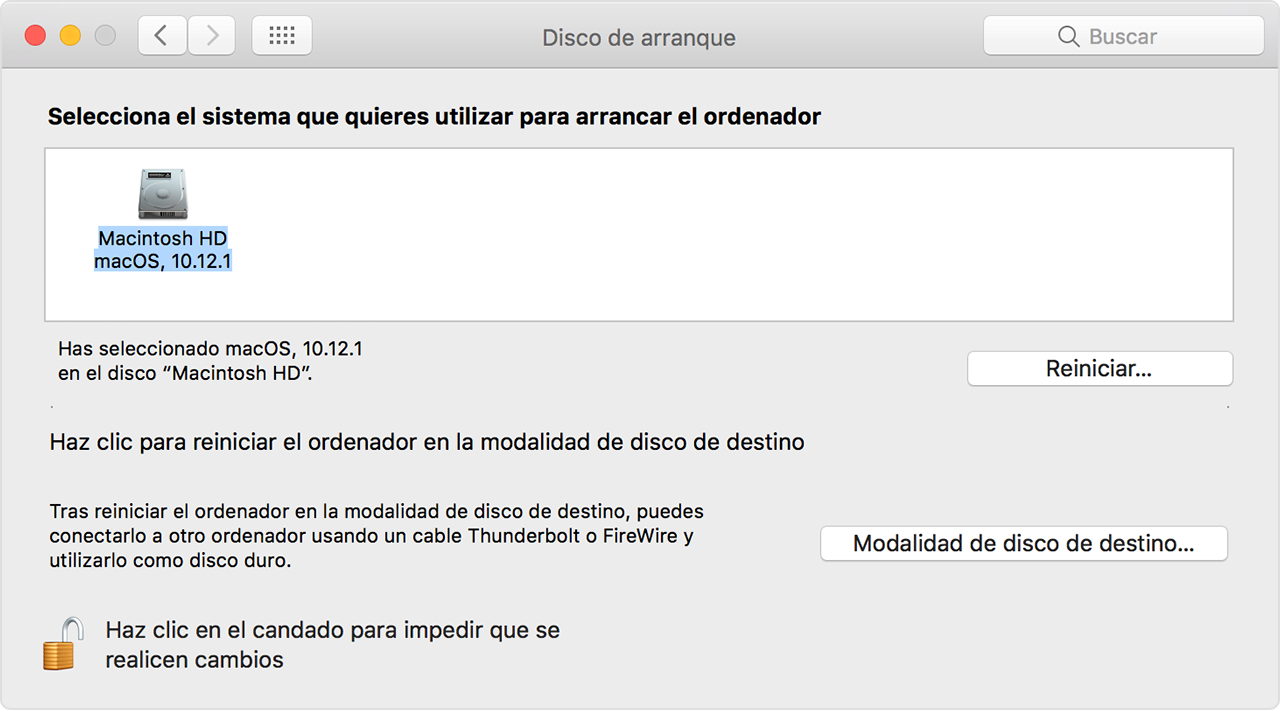
Otros motivos de fallo en el arranque de Apple Mac
- Si aún no ves el Disco de arranque, prueba a instalar de nuevo macOS en tu disco de arranque.
- Si la Utilidad de Discos no puede reparar el disco de arranque:
- Conecta una unidad USB, Thunderbolt o FireWire externa conectada a tu Mac. La unidad debe tener el mismo tamaño o un tamaño mayor que el disco de arranque actual.
- Utiliza Recuperación de macOS para borrar la unidad externa y luego instala macOS en la unidad externa. Asegúrate de seleccionar el disco externo como el disco que deseas borrar. No selecciones el disco de arranque integrado, normalmente llamado “Macintosh HD”.
- El Mac se reinicia automáticamente desde la unidad externa. Cuando aparezca el Asistente de configuración, selecciona la opción de migrar los datos desde otro disco. Selecciona el disco de arranque integrado como la fuente desde donde se migrarán los datos.
- Cuando haya terminado la migración, sigue los pasos del asistente de configuración. Después de que aparezca el escritorio, confirma que los datos se encuentren en la unidad externa.
- Ahora que has hecho una copia de seguridad en una unidad externa, sigue estos pasos: Usa la Recuperación de macOS para eliminar tu disco de arranque integrado y reinstalar macOS. Selecciona el disco de arranque integrado como la unidad que quieres eliminar, no el disco externo.
- Tras borrar el disco de arranque y reinstalar macOS, el Mac se reinicia automáticamente y aparece el asistente de configuración. Para volver a copiar tus datos personales al disco de arranque, selecciona la opción del asistente de configuración para migrar los datos desde una copia de seguridad de Time Machine existente u otro disco. Selecciona el disco externo como el origen desde el que quieres migrar tus datos.
Estos son consejos para solucionar el error al arranque el mac, si te ha servido o quieres comentarnos alguna sugerencia. Te invito a que lo hagas a continuación en la línea de comentarios.
Espero que con esto hayas solucionado el error de arranque de el Mac en Macos.
Si quieres conocer otros artículos parecidos a Error al arrancar el Mac puedes visitar la categoría Apple.
Subir
Deja una respuesta